win11启动或关闭windows功能 WIN11系统中如何关闭Windows功能
更新时间:2023-09-10 10:34:42作者:yang
win11启动或关闭windows功能,Win11是微软最新发布的操作系统,拥有许多令人激动的新功能和改进,在使用Win11的过程中,有时我们可能需要关闭一些Windows功能,以满足个人需求或优化系统性能。在Win11系统中,如何快速而有效地关闭Windows功能呢?本文将为您介绍Win11中关闭Windows功能的方法,帮助您轻松应对各种需求。无论是关闭自动更新、禁用特定应用程序还是调整系统设置,Win11提供了简便的操作步骤,让您能够自定义系统功能,提升使用体验。让我们一起来探索Win11系统中关闭Windows功能的方法吧!
方法如下:
1.进入电脑桌面,点击左下角“开始”按钮。
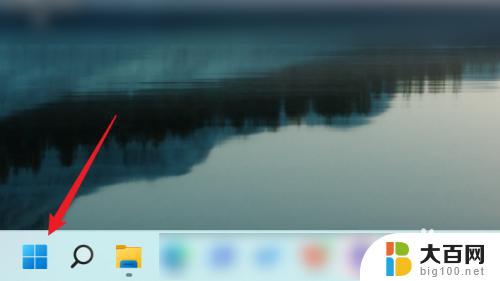
2.在“开始”页面中,点击“设置”。
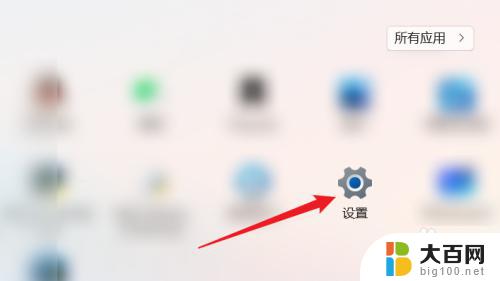
3.在“设置”页面中,点击左侧“应用”。
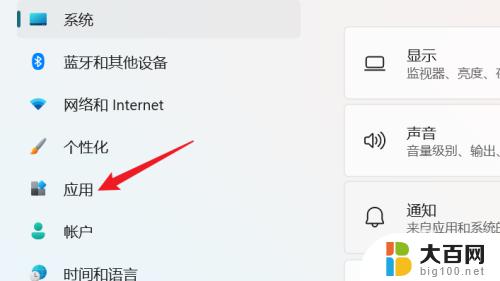
4.在右侧“应用”页面中,点击“可选功能”。
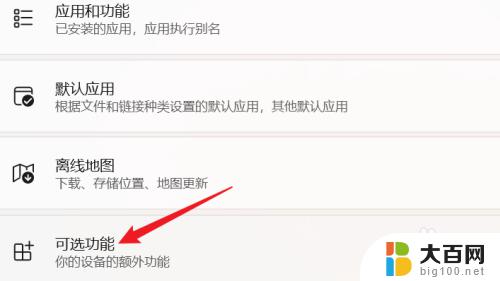
5.在“应用>可选功能”页面中,点击“更多Windows功能”。
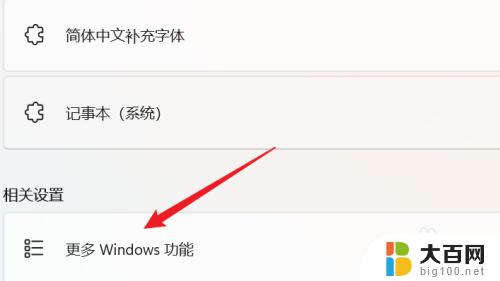
6.最后,会弹出“Windows功能”窗口。在该窗口中即可启用或关闭Windows功能。
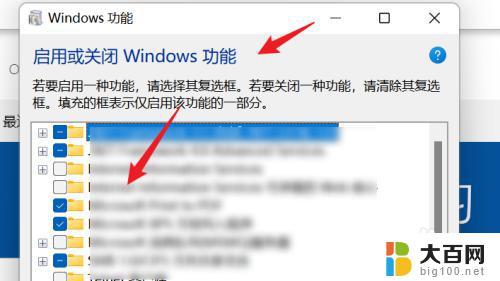
以上就是Win11启动或关闭Windows功能的全部内容,如果出现此类问题,建议遵循本文提供的方法进行解决,希望本文对大家有所帮助。
win11启动或关闭windows功能 WIN11系统中如何关闭Windows功能相关教程
- win11开启或关闭windows功能 WIN11系统如何关闭Windows功能
- win11家庭中文版windows功能的开启 WIN11系统如何关闭Windows功能
- win11关闭的设置 WIN11系统如何关闭Windows功能
- win11如何关闭关闭系统保护 Win11如何关闭屏幕保护功能
- win11怎样关闭通知功能 Win11如何关闭系统通知
- win11更新 关闭搜索 Win11如何彻底关闭搜索功能
- win11开始关闭菜单搜索 Win11网络搜索功能关闭教程
- 怎么关闭win11下方的搜索 Win11彻底关闭搜索功能的方法
- win11关闭系统保护 Win11如何关闭Windows保护
- win11系统如何关闭系统内存完整性 Win11 24H2版内存隔离功能开启方法
- win11文件批给所有权限 Win11共享文件夹操作详解
- 怎么清理win11更新文件 Win11清理Windows更新文件的实用技巧
- win11内核隔离没有了 Win11 24H2版内存隔离功能怎么启用
- win11浏览器不显示部分图片 Win11 24H2升级后图片无法打开怎么办
- win11计算机如何添加常用文件夹 Win11文件夹共享的详细指南
- win11管理应用权限 Win11/10以管理员身份运行程序的方法
win11系统教程推荐
- 1 win11文件批给所有权限 Win11共享文件夹操作详解
- 2 win11管理应用权限 Win11/10以管理员身份运行程序的方法
- 3 win11如何把通知关闭栏取消 win11右下角消息栏关闭步骤
- 4 win11照片应用 一直转圈 Win11 24H2升级后无法打开图片怎么办
- 5 win11最大共享连接数 Win11 24H2版本NAS无法访问怎么办
- 6 win11缩放比例自定义卡一吗 win11怎么设置屏幕缩放比例
- 7 给win11添加动画 win11动画效果设置方法
- 8 win11哪里关闭自动更新 win11如何关闭自动更新
- 9 win11如何更改电脑型号名称 Win11怎么更改电脑型号设置
- 10 win11下面的任务栏的应用怎么移到左边 如何将Win11任务栏移到左侧